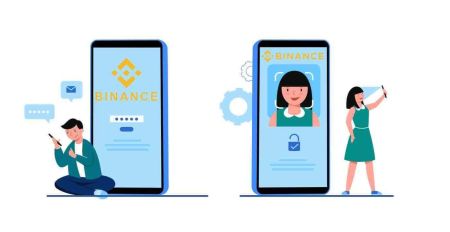Binance හි ගිණුමට පුරනය වී තහවුරු කරන්නේ කෙසේද
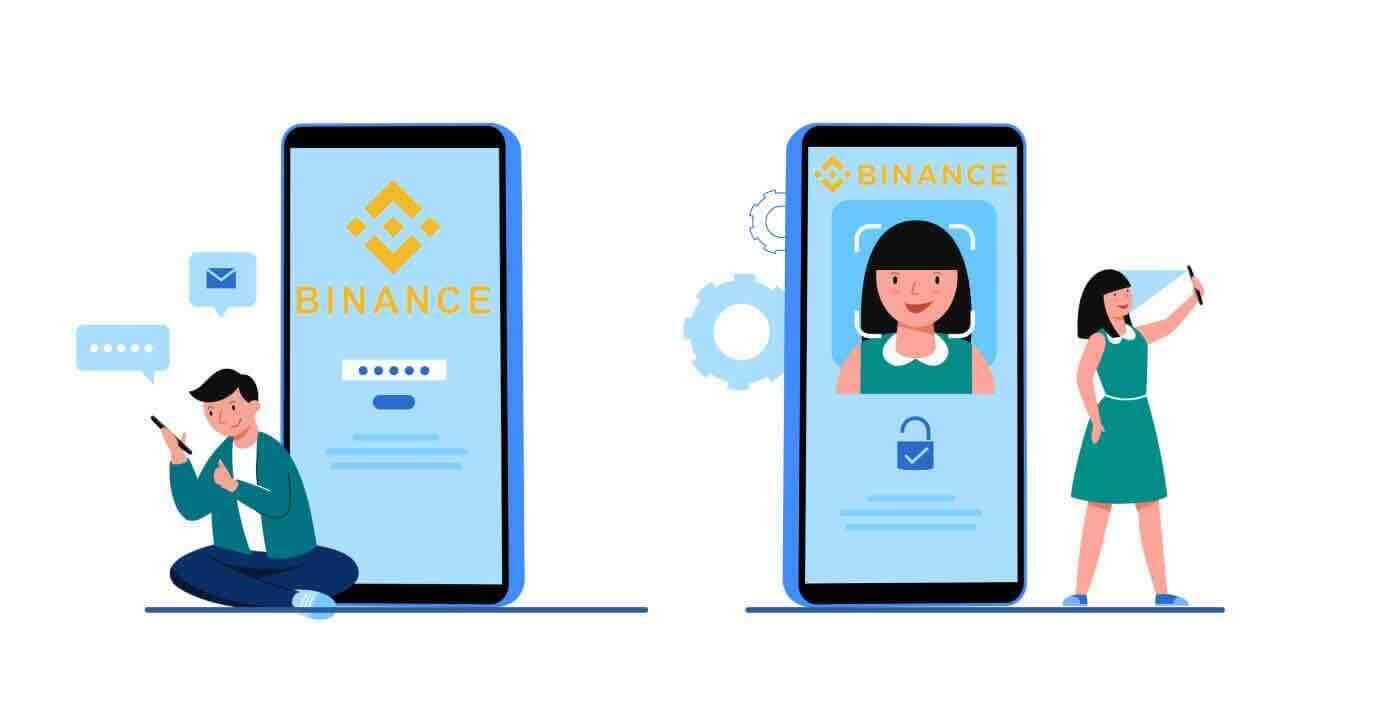
- භාෂාව
-
English
-
العربيّة
-
简体中文
-
हिन्दी
-
Indonesia
-
Melayu
-
فارسی
-
اردو
-
বাংলা
-
ไทย
-
Tiếng Việt
-
Русский
-
한국어
-
日本語
-
Español
-
Português
-
Italiano
-
Français
-
Deutsch
-
Türkçe
-
Nederlands
-
Norsk bokmål
-
Svenska
-
Tamil
-
Polski
-
Filipino
-
Română
-
Slovenčina
-
Zulu
-
Slovenščina
-
latviešu valoda
-
Čeština
-
Kinyarwanda
-
Українська
-
Български
-
Dansk
-
Kiswahili
ඔබගේ Binance ගිණුම සුරක්ෂිත කිරීමට වග බලා ගන්න - අපි ඔබගේ ගිණුම සුරක්ෂිතව තබා ගැනීමට සෑම දෙයක්ම කරන අතරම, ඔබගේ Binance ගිණුමේ ආරක්ෂාව වැඩි කිරීමට ඔබට බලය ඇත.
Binance හි ගිණුමට ඇතුල් වන්නේ කෙසේද
ඔබගේ Apple ගිණුම සමඟ Binance වෙත පිවිසෙන්නේ කෙසේද
1. ඔබේ පරිගණකයේ, Binance වෙත ගොස් "ලොග් ඉන්" ක්ලික් කරන්න.
 2. "ඇපල්" බොත්තම ක්ලික් කරන්න.
2. "ඇපල්" බොත්තම ක්ලික් කරන්න.

3. Binance වෙත පිවිසීමට ඔබගේ Apple ID සහ මුරපදය ඇතුළත් කරන්න.

4. "ඉදිරියට යන්න" ක්ලික් කරන්න.

5. ලොග් වීමෙන් පසු, ඔබව Binance වෙබ් අඩවියට හරවා යවනු ලැබේ. ඔබව මිතුරෙකු විසින් Binance හි ලියාපදිංචි වීමට යොමු කර ඇත්නම්, ඔවුන්ගේ යොමු කිරීමේ හැඳුනුම්පත පිරවීමට වග බලා ගන්න (විකල්ප).
Binance හි සේවා නියම සහ රහස්යතා ප්රතිපත්තිය කියවා එකඟ වන්න, ඉන්පසු [ තහවුරු කරන්න ] ක්ලික් කරන්න.

6. ඔබ ඔබේ Binance ගිණුමට සාර්ථකව ලොග් වී ඇත.

ඔබගේ Google ගිණුම සමඟ Binance වෙත පිවිසෙන්නේ කෙසේද
1. Google ගිණුමක් Binance ගිණුමකට සම්බන්ධ කර හෝ සම්බන්ධ කර ඇත්නම්, පරිශීලකයාට මෙම ක්රමය හරහා ලොග් වීමට හැකි වේ.

2. පිවිසුම් ක්රමයක් තෝරන්න. [ Google ] තෝරන්න .

3. උත්පතන කවුළුවක් දිස්වනු ඇති අතර, ඔබගේ Google ගිණුම භාවිතයෙන් Binance වෙත පුරනය වීමට ඔබෙන් විමසනු ඇත.


4. "Create New Binance Account" ක්ලික් කරන්න.

5. Binance හි සේවා නියම සහ රහස්යතා ප්රතිපත්තිය කියවා එකඟ වන්න, ඉන්පසු [ තහවුරු කරන්න ] ක්ලික් කරන්න.

6. පුරනය වීමෙන් පසු, ඔබව Binance වෙබ් අඩවියට හරවා යවනු ලැබේ.

Binance යෙදුමට ලොග් වන්නේ කෙසේද?
ඇන්ඩ්රොයිඩ් ජංගම වේදිකාවේ ඇන්ඩ්රොයිඩ් උපාංග බලය පැවරීම Binance වෙබ් අඩවියේ අවසරයට සමානව සිදු කෙරේ. ඔබගේ උපාංගයේ Google Play Market හරහා යෙදුම බාගත කළ හැකසෙවුම් කවුළුව තුළ, Binance ඇතුළත් කර "ස්ථාපනය කරන්න" ක්ලික් කරන්න.
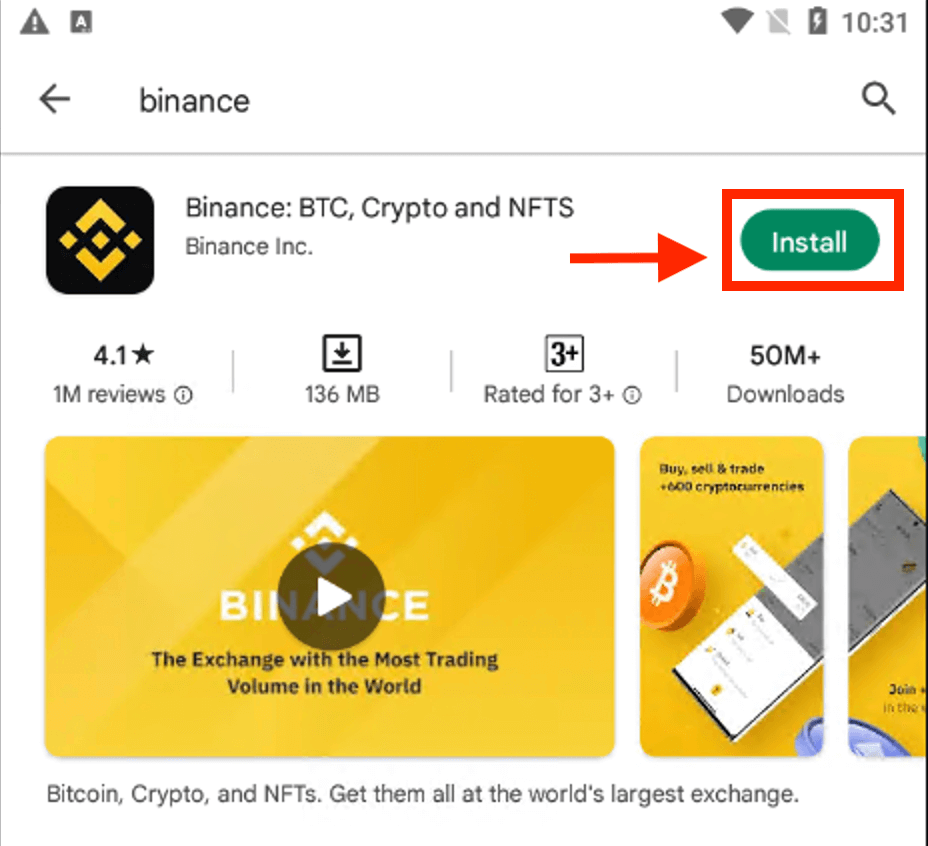
ස්ථාපනය සම්පූර්ණ වන තෙක් රැඳී සිටින්න. එවිට ඔබට විවෘත කර ලොග් වී වෙළඳාම ආරම්භ කළ හැකිය.
 |
 |
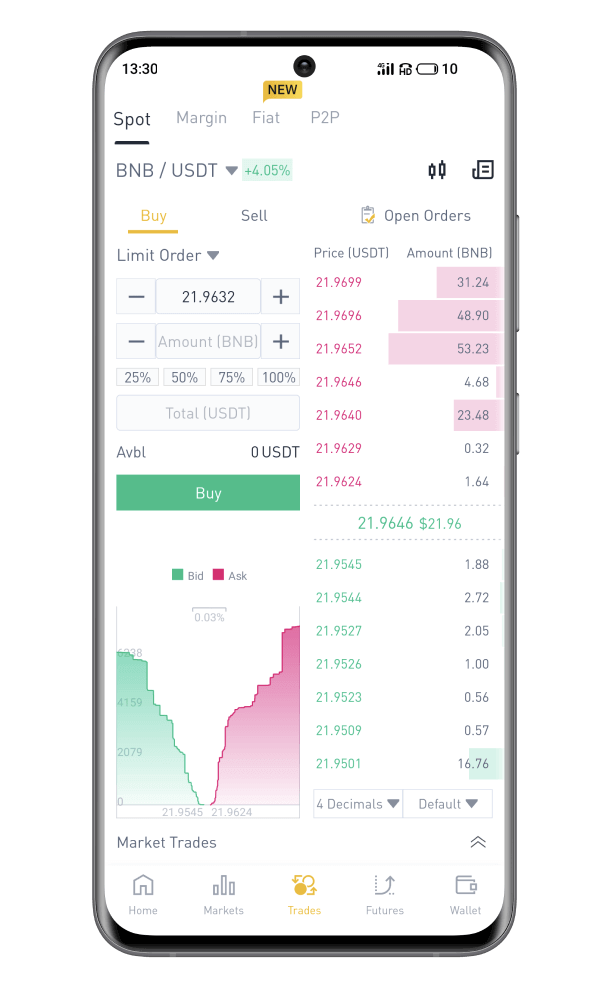
iOS උපාංගය
මෙම යෙදුම සොයා ගැනීමට ඔබට App Store වෙත ගොස් Binance යතුර භාවිතයෙන් සෙවිය යුතුය. එසේම, ඔබ App Store වෙතින් Binance යෙදුම ස්ථාපනය කළ යුතුය .

ස්ථාපනය සහ දියත් කිරීමෙන් පසු, ඔබට ඔබගේ විද්යුත් තැපැල් ලිපිනය, දුරකථන අංකය සහ Apple හෝ Google ගිණුම භාවිතා කිරීමෙන් Binance iOS ජංගම යෙදුමට ලොග් විය හැක.
 |
 |
 |

දුරකථන අංකය / විද්යුත් තැපෑල සමඟ Binance වෙත ලොග් වන්නේ කෙසේද
Binance වෙත සරල පුරනය වීමකින් ඔබගේ අක්තපත්ර ඔබෙන් අසනු ඇත, එපමණයි.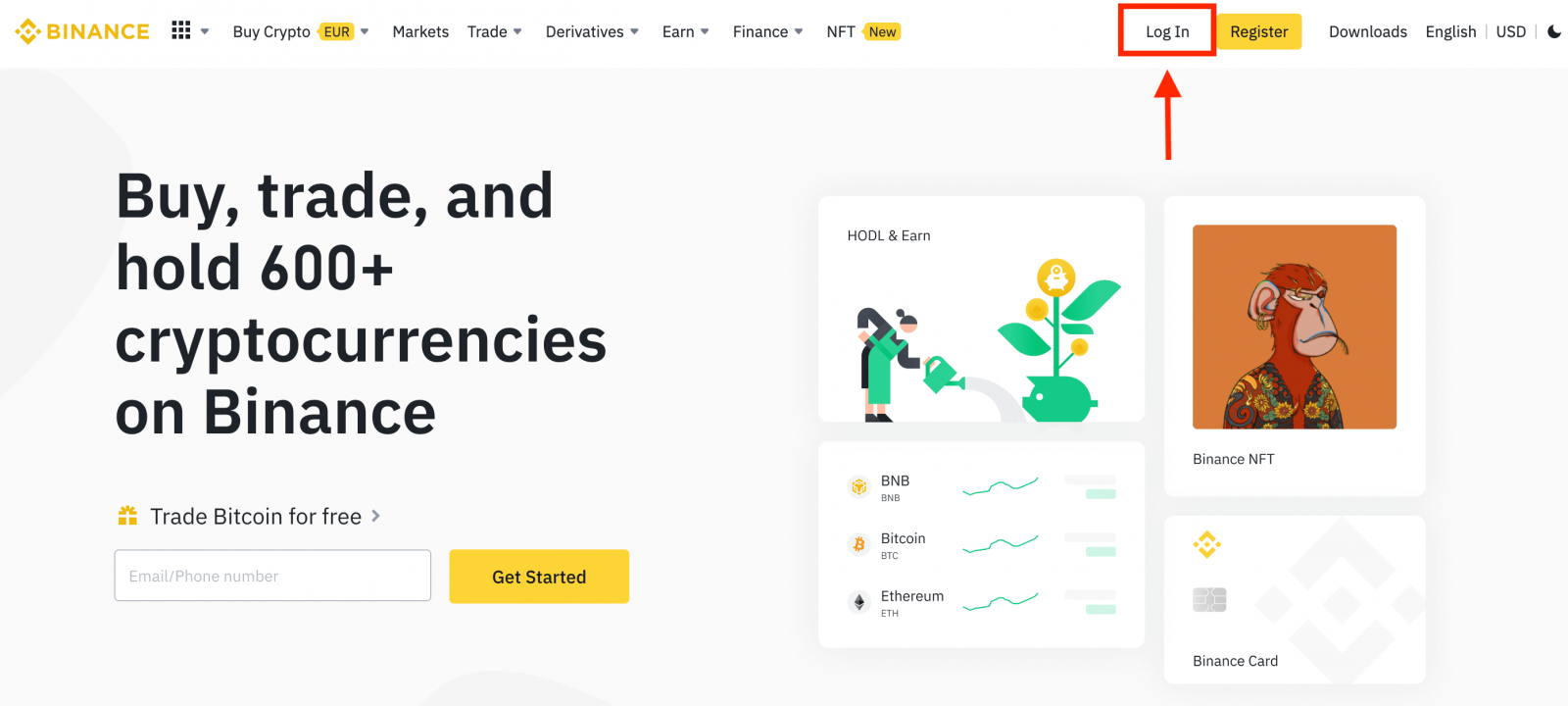
ඔබගේ ඊමේල් / දුරකථන අංකය ඇතුලත් කරන්න.
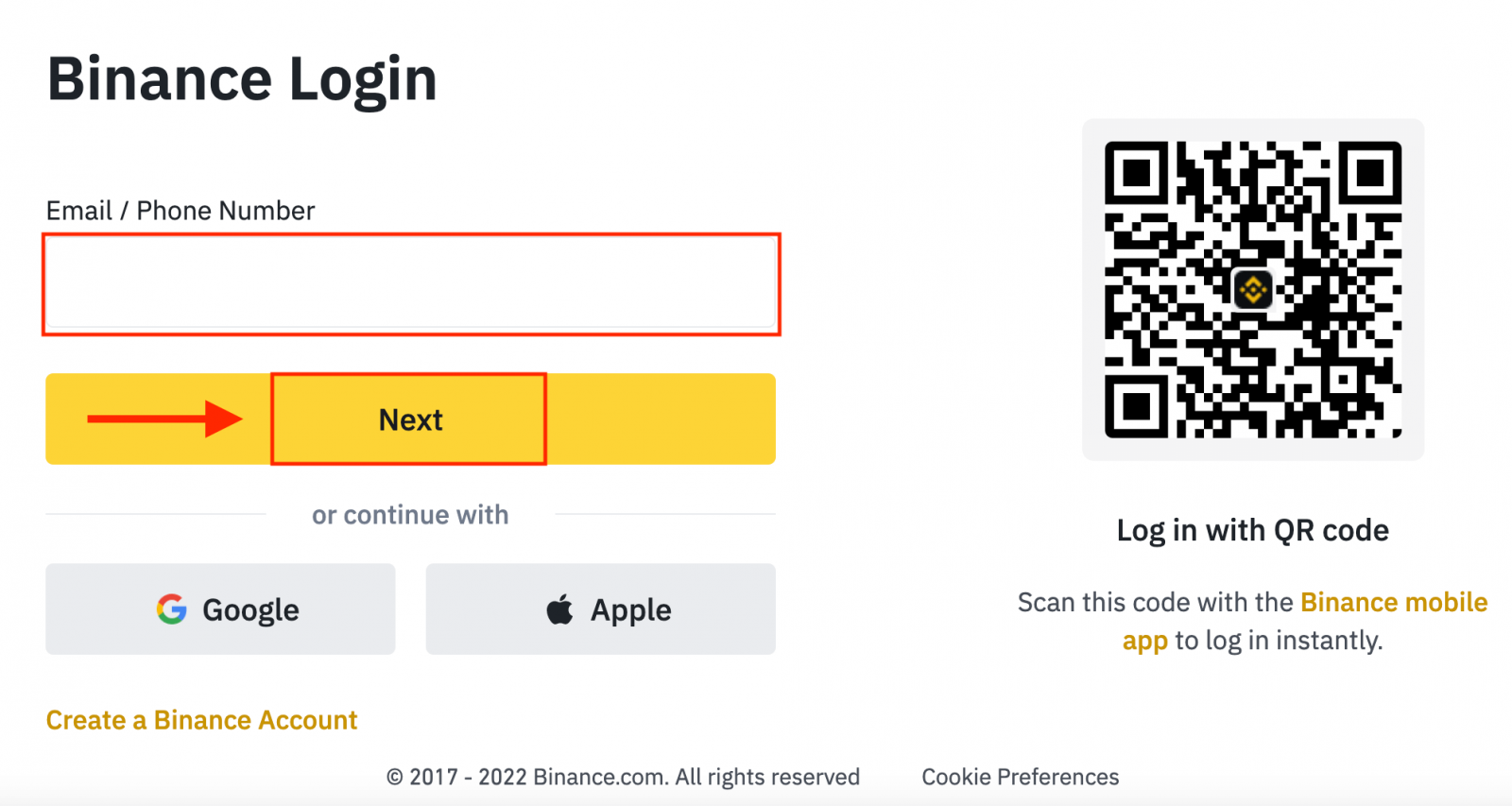
මුරපදය ඇතුළත් කරන්න.
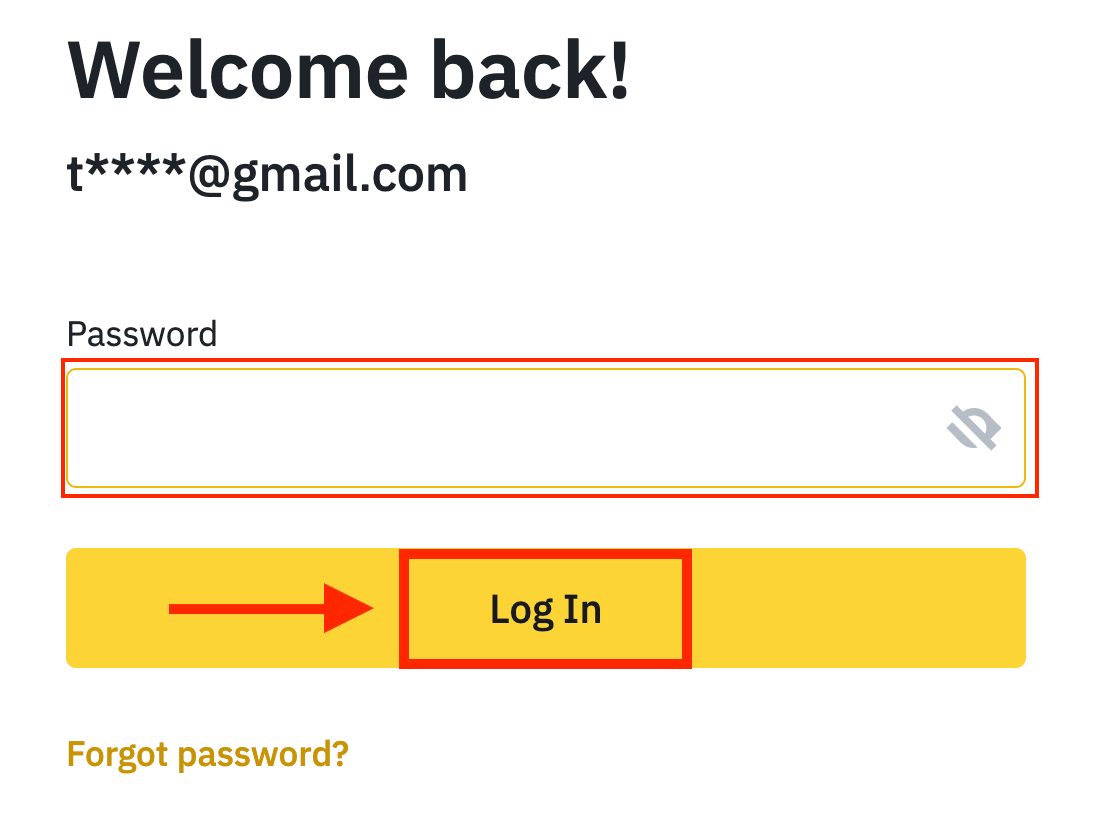
ඔබ SMS සත්යාපනය හෝ 2FA සත්යාපනය සකසා ඇත්නම්, SMS සත්යාපන කේතය හෝ 2FA සත්යාපන කේතය ඇතුළත් කිරීමට ඔබව සත්යාපන පිටුව වෙත යොමු කරනු ඇත.
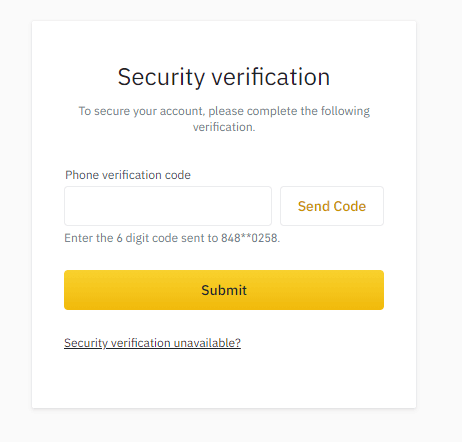
නිවැරදි සත්යාපන කේතය ඇතුළත් කිරීමෙන් පසු, ඔබට වෙළඳාම සඳහා ඔබේ Binance ගිණුම සාර්ථකව භාවිතා කළ හැකිය.
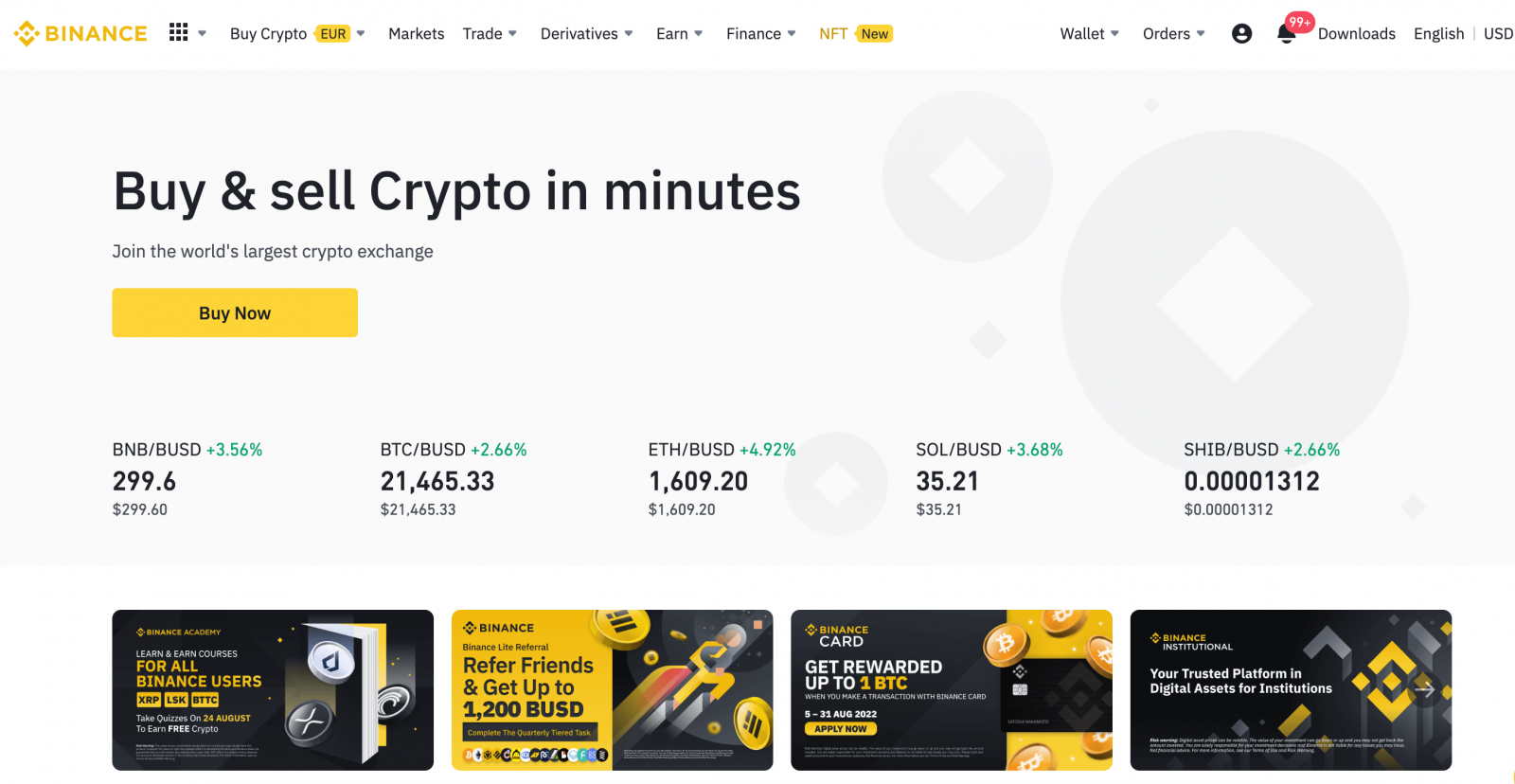
Binance මත මගේ මුරපදය අමතක විය
ඔබට Binance වෙබ් අඩවියෙන් හෝ යෙදුමෙන් ඔබගේ ගිණුමේ මුරපදය නැවත සැකසිය හැක . ආරක්ෂක හේතූන් මත, මුරපදය යළි පිහිටුවීමෙන් පසු පැය 24කට ඔබගේ ගිණුමෙන් මුදල් ආපසු ගැනීම අත්හිටුවන බව කරුණාවෙන් සලකන්න.1. Binance වෙබ් අඩවියට ගොස් [ Login ] ක්ලික් කරන්න.
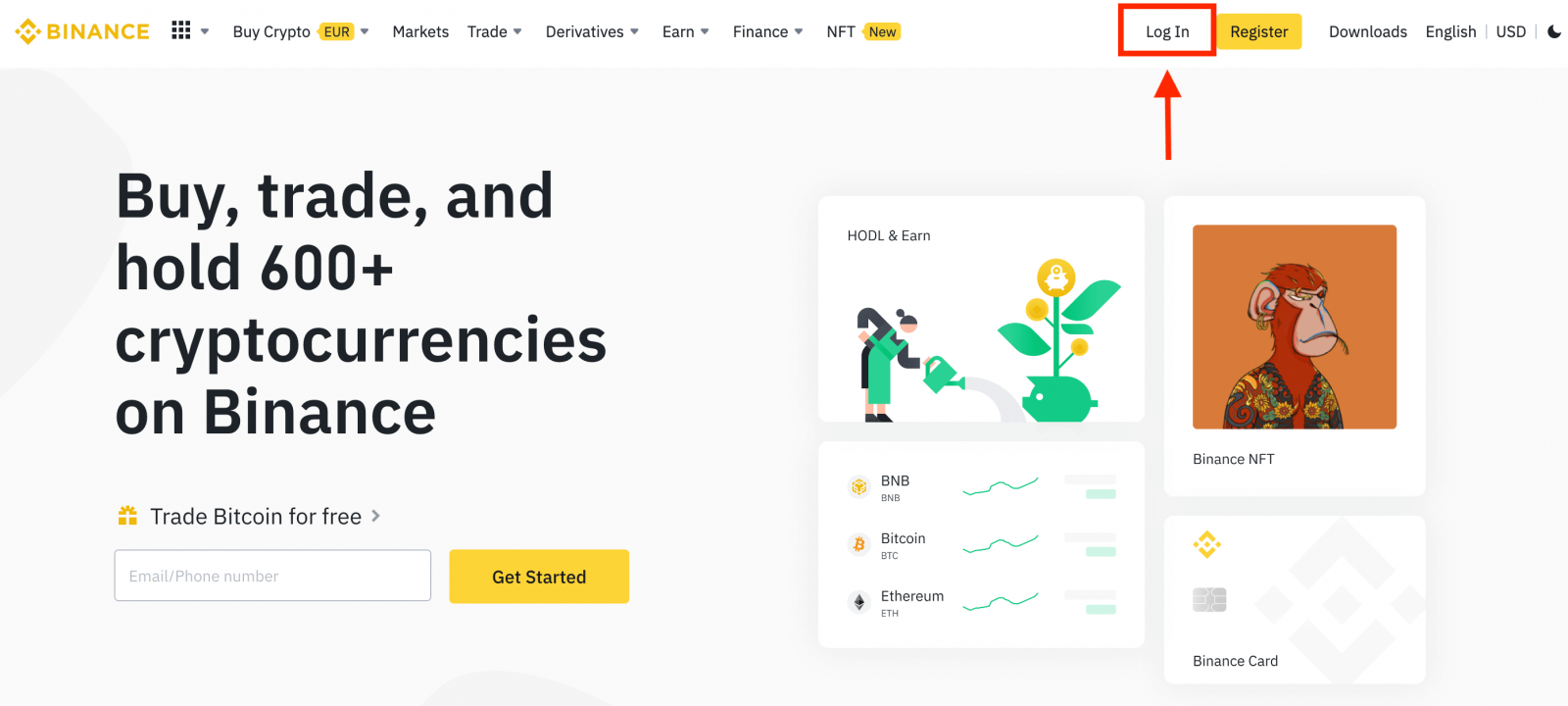
2. පිවිසුම් පිටුවේ, [මුරපදය අමතකද?] ක්ලික් කරන්න.
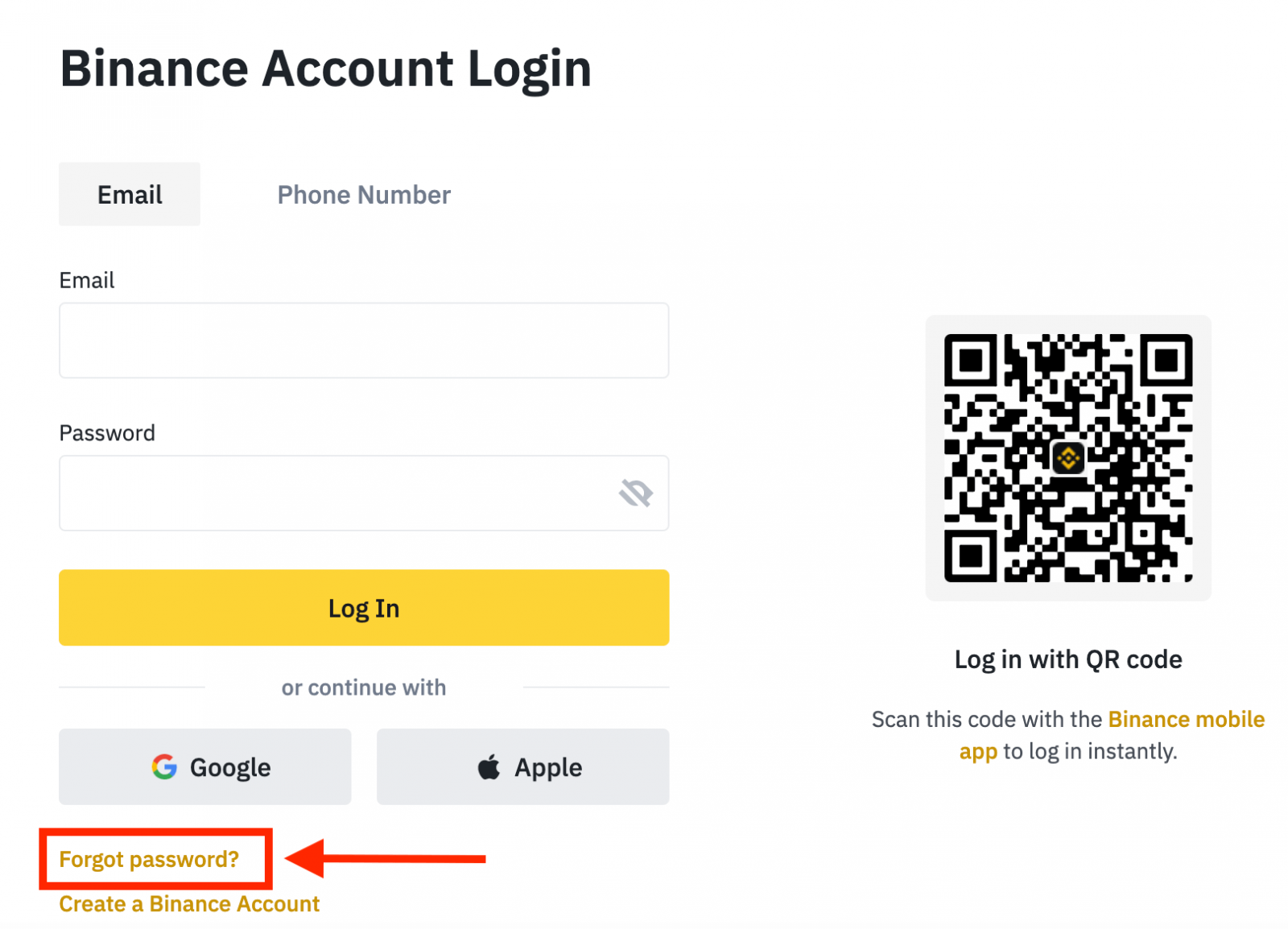
ඔබ යෙදුම භාවිතා කරන්නේ නම්, පහත පරිදි [මුරපද අමතකද?] ක්ලික් කරන්න.
 |
 |
 |
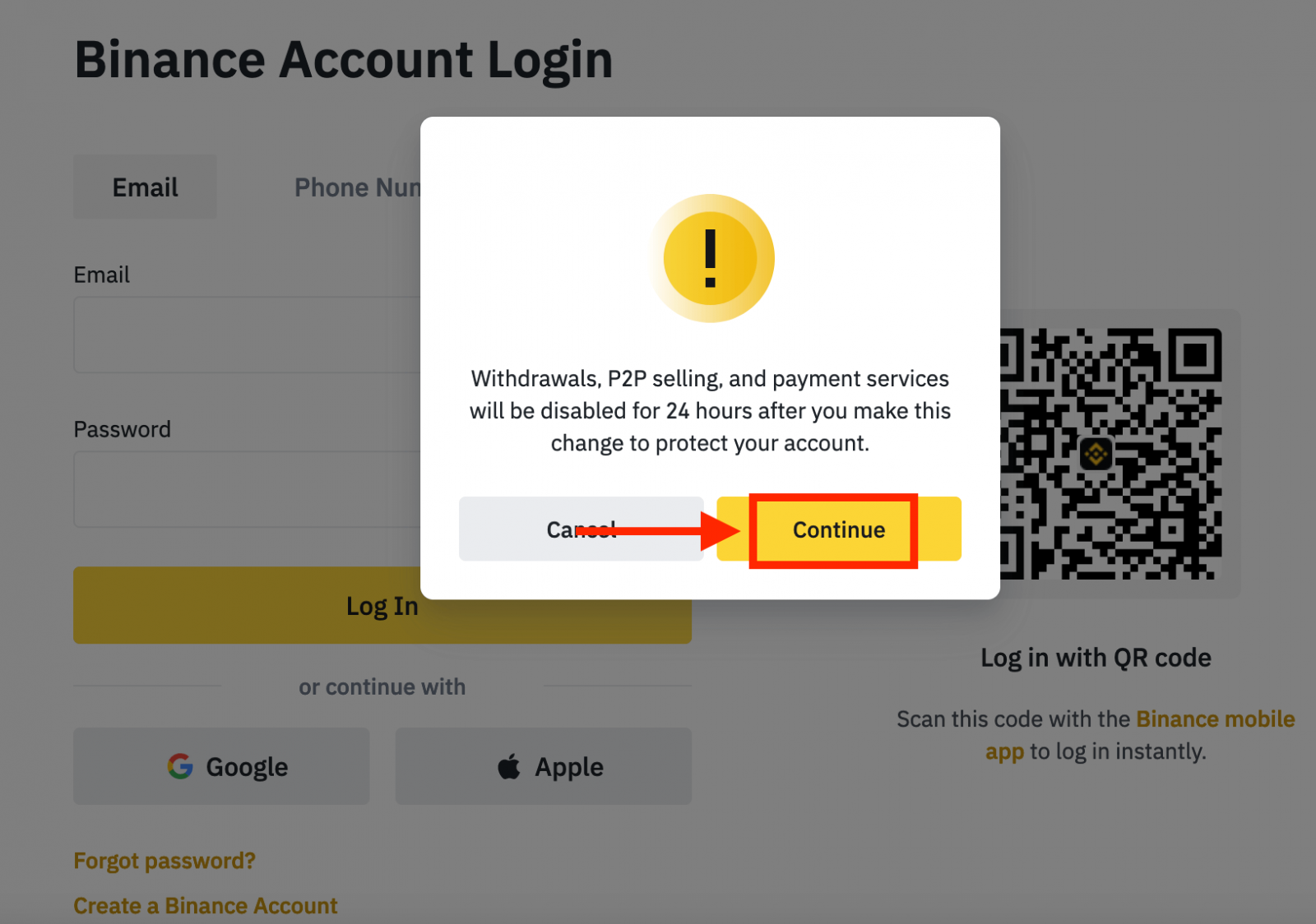
4. ඔබගේ ගිණුමේ විද්යුත් තැපෑල හෝ දුරකථන අංකය ඇතුළත් කර [ ඊළඟ ] ක්ලික් කරන්න.
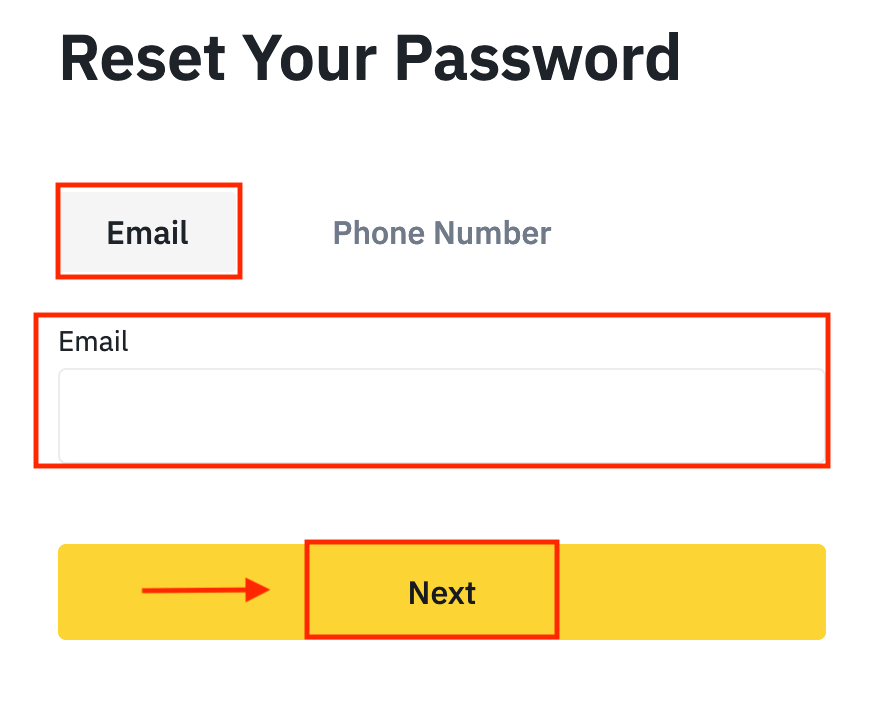
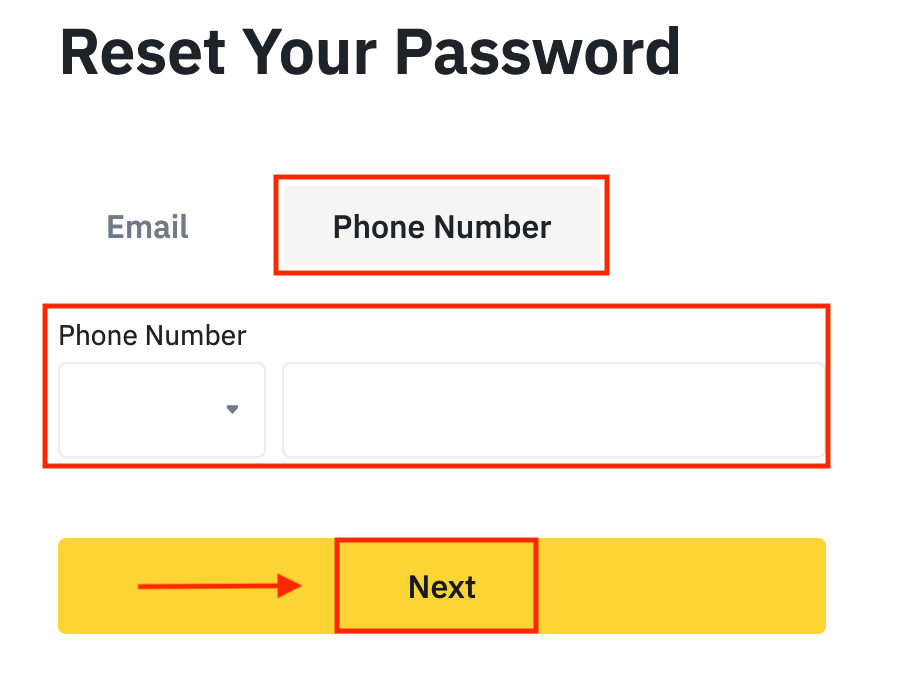
5. ආරක්ෂක සත්යාපන ප්රහේලිකාව සම්පූර්ණ කරන්න.
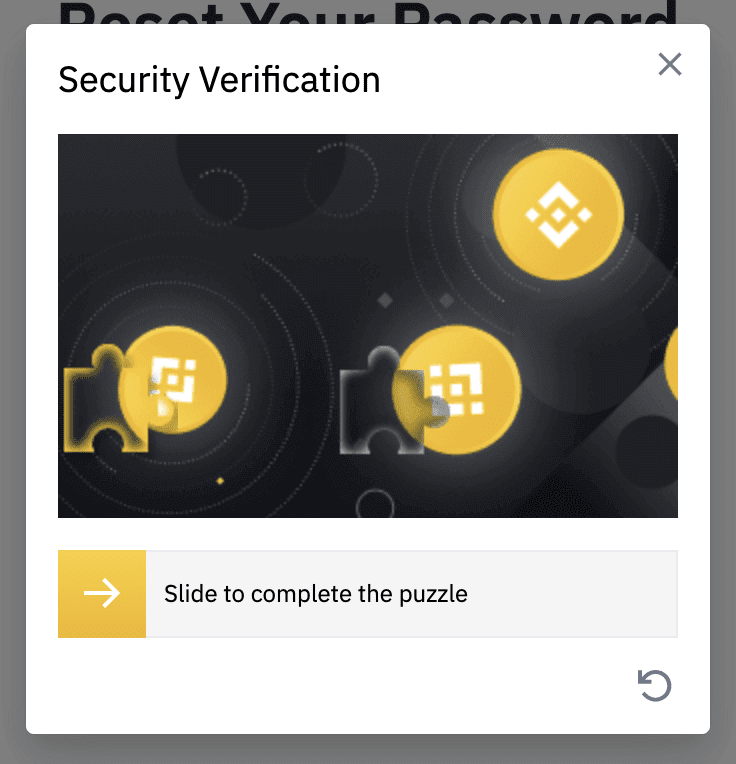
6. ඔබගේ විද්යුත් තැපෑලෙන් හෝ කෙටි පණිවුඩයෙන් ඔබට ලැබුණු සත්යාපන කේතය ඇතුළත් කර ඉදිරියට යාමට [ ඊළඟ ] ක්ලික් කරන්න.
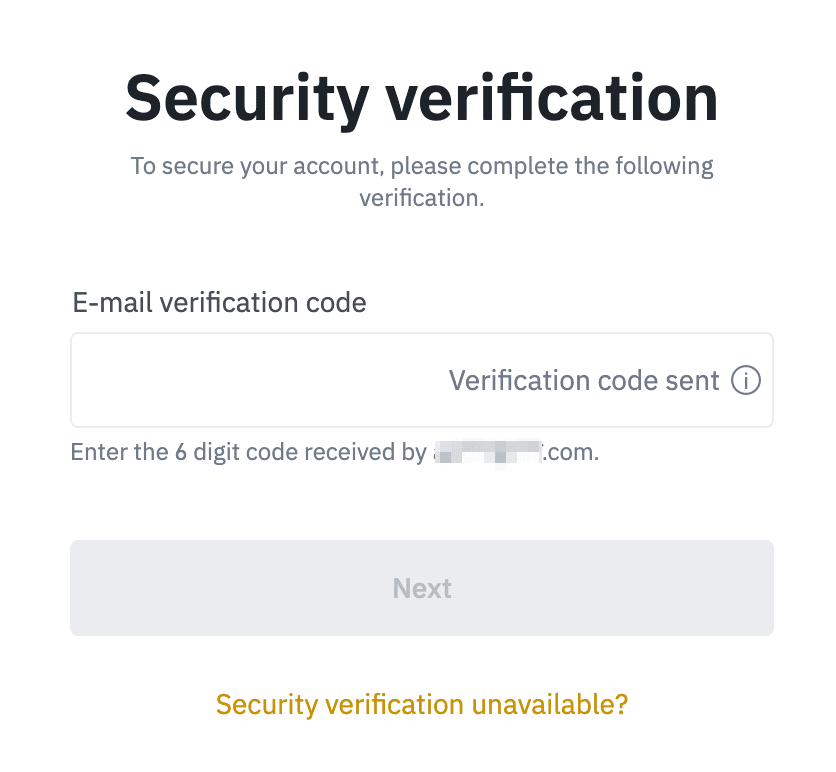
සටහන්
- ඔබගේ ගිණුම විද්යුත් තැපෑලකින් ලියාපදිංචි වී ඇත්නම් සහ ඔබ SMS 2FA සක්රීය කර ඇත්නම්, ඔබට ඔබගේ ජංගම දුරකථන අංකය හරහා ඔබගේ මුරපදය නැවත සැකසිය හැක.
- ඔබගේ ගිණුම ජංගම දුරකථන අංකයකින් ලියාපදිංචි වී ඇත්නම් සහ ඔබ විද්යුත් තැපෑල 2FA සක්රීය කර ඇත්නම්, ඔබට ඔබගේ විද්යුත් තැපෑල භාවිතයෙන් පිවිසුම් මුරපදය නැවත සැකසිය හැක.
7. ඔබගේ නව මුරපදය ඇතුළත් කර [ ඊළඟ ] ක්ලික් කරන්න.
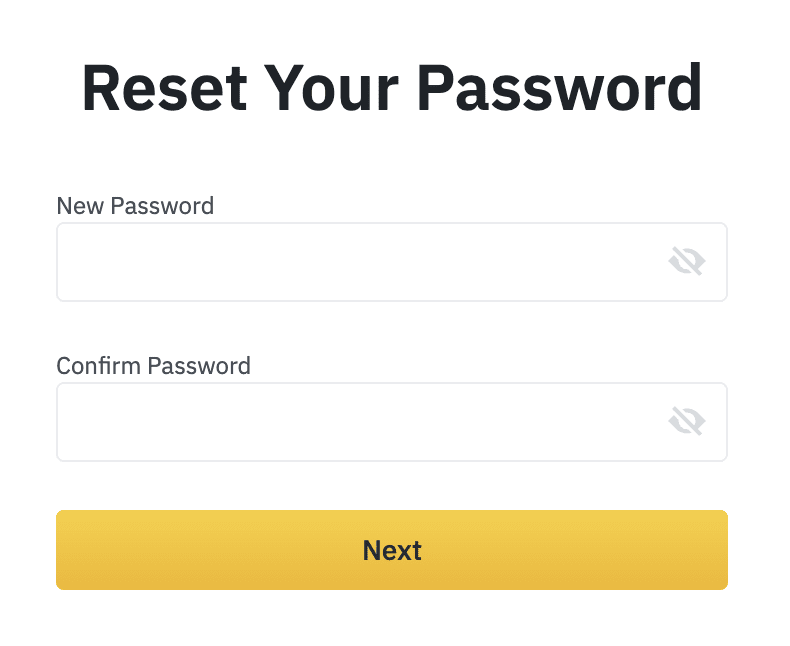
8. ඔබගේ මුරපදය සාර්ථකව නැවත සකසා ඇත. ඔබගේ ගිණුමට පුරනය වීමට කරුණාකර නව මුරපදය භාවිතා කරන්න.
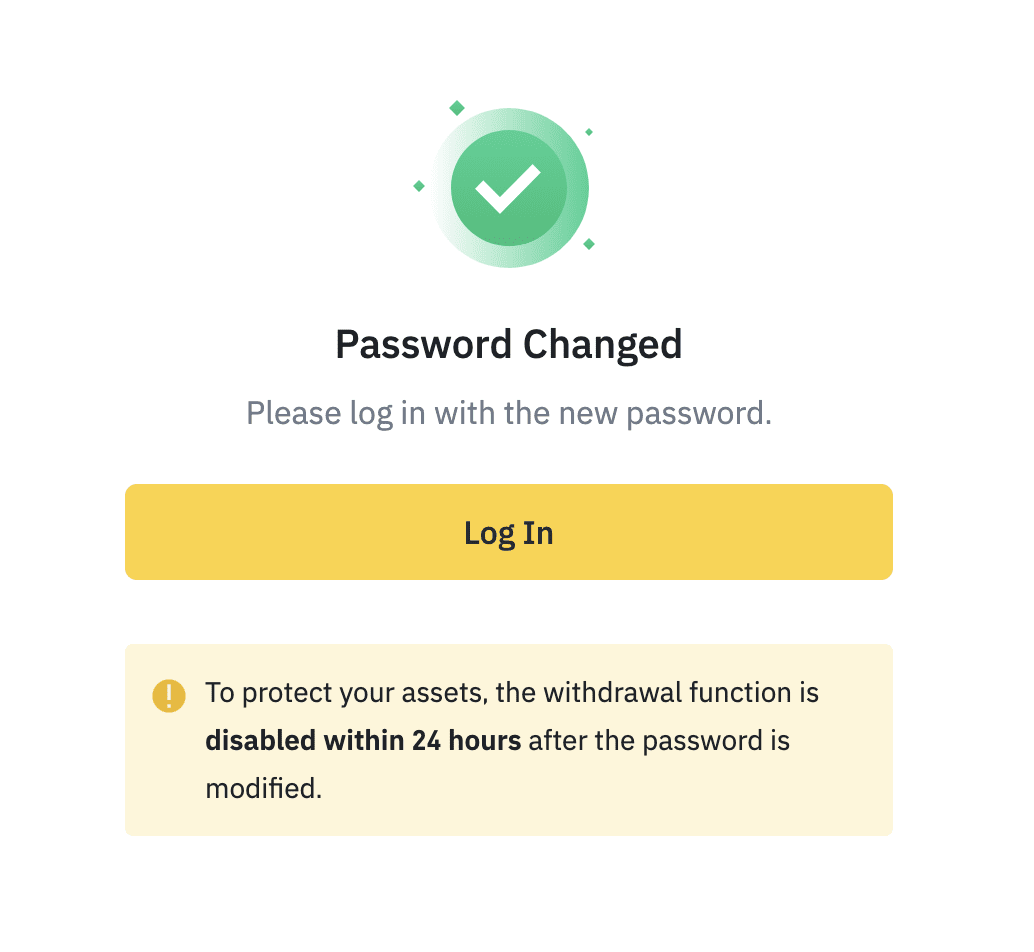
නිතර අසන ප්රශ්න (FAQ)
ගිණුම් ඊමේල් වෙනස් කරන්නේ කෙසේද
ඔබට ඔබගේ Binance ගිණුමට ලියාපදිංචි විද්යුත් තැපෑල වෙනස් කිරීමට අවශ්ය නම්, කරුණාකර පහත පියවරෙන් පියවර මාර්ගෝපදේශය අනුගමනය කරන්න.
ඔබගේ Binance ගිණුමට ලොග් වූ පසු, [පැතිකඩ] - [ආරක්ෂාව] ක්ලික් කරන්න. [ ඊමේල් ලිපිනය ] අසල ඇති [ වෙනස් කරන්න
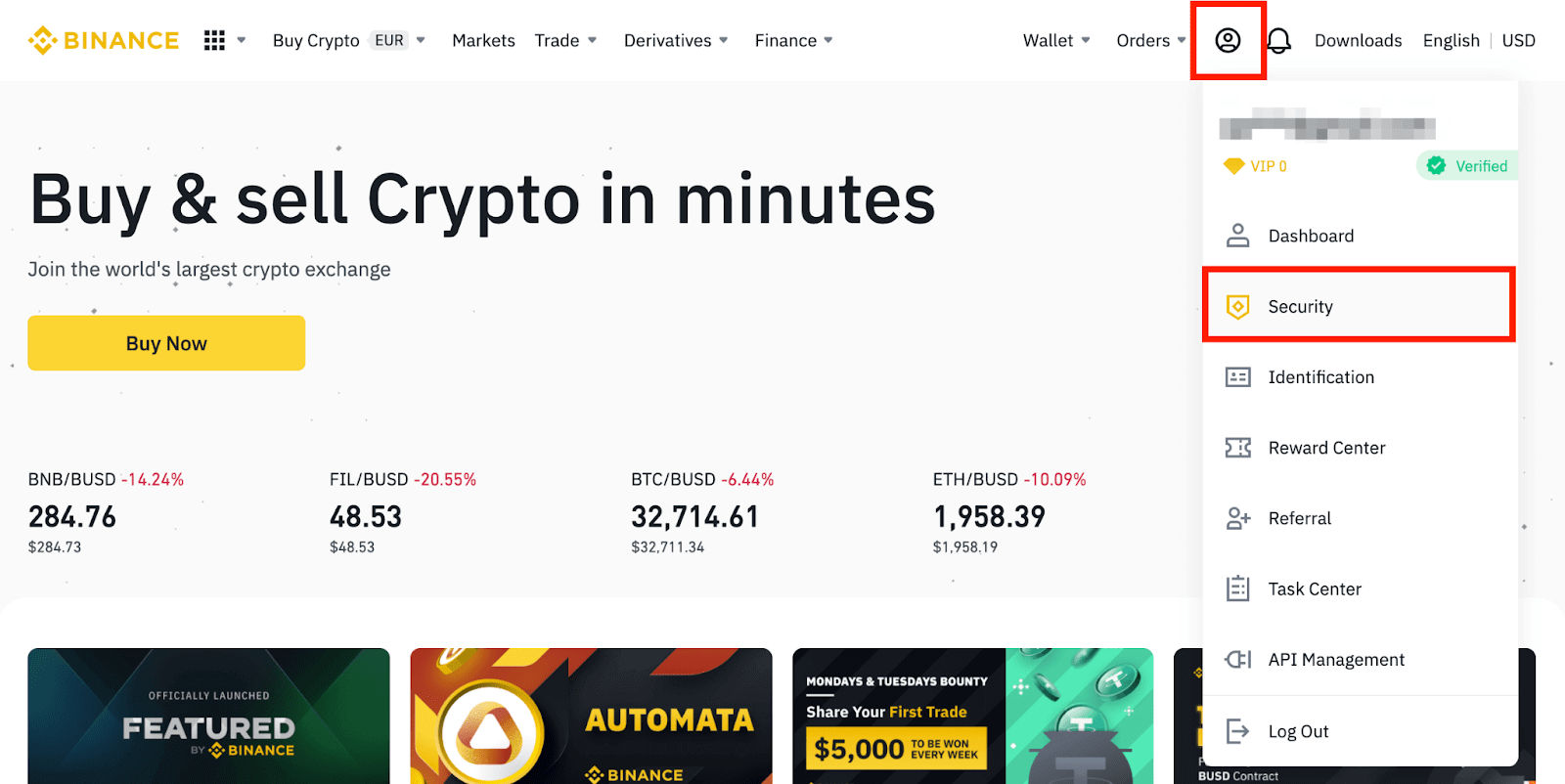
] ක්ලික් කරන්න . ඔබට මෙතැනින් සෘජුවම ප්රවේශ විය හැකිය. ඔබගේ ලියාපදිංචි ඊමේල් ලිපිනය වෙනස් කිරීමට, ඔබ Google Authentication සහ SMS Authentication (2FA) සබල කර තිබිය යුතුය . ඔබගේ විද්යුත් තැපැල් ලිපිනය වෙනස් කිරීමෙන් පසු, ආරක්ෂක හේතූන් මත ඔබගේ ගිණුමෙන් මුදල් ආපසු ගැනීම පැය 48ක් සඳහා අබල වනු ඇති බව කරුණාවෙන් සලකන්න. ඔබට ඉදිරියට යාමට අවශ්ය නම්, [Next] ක්ලික් කරන්න.
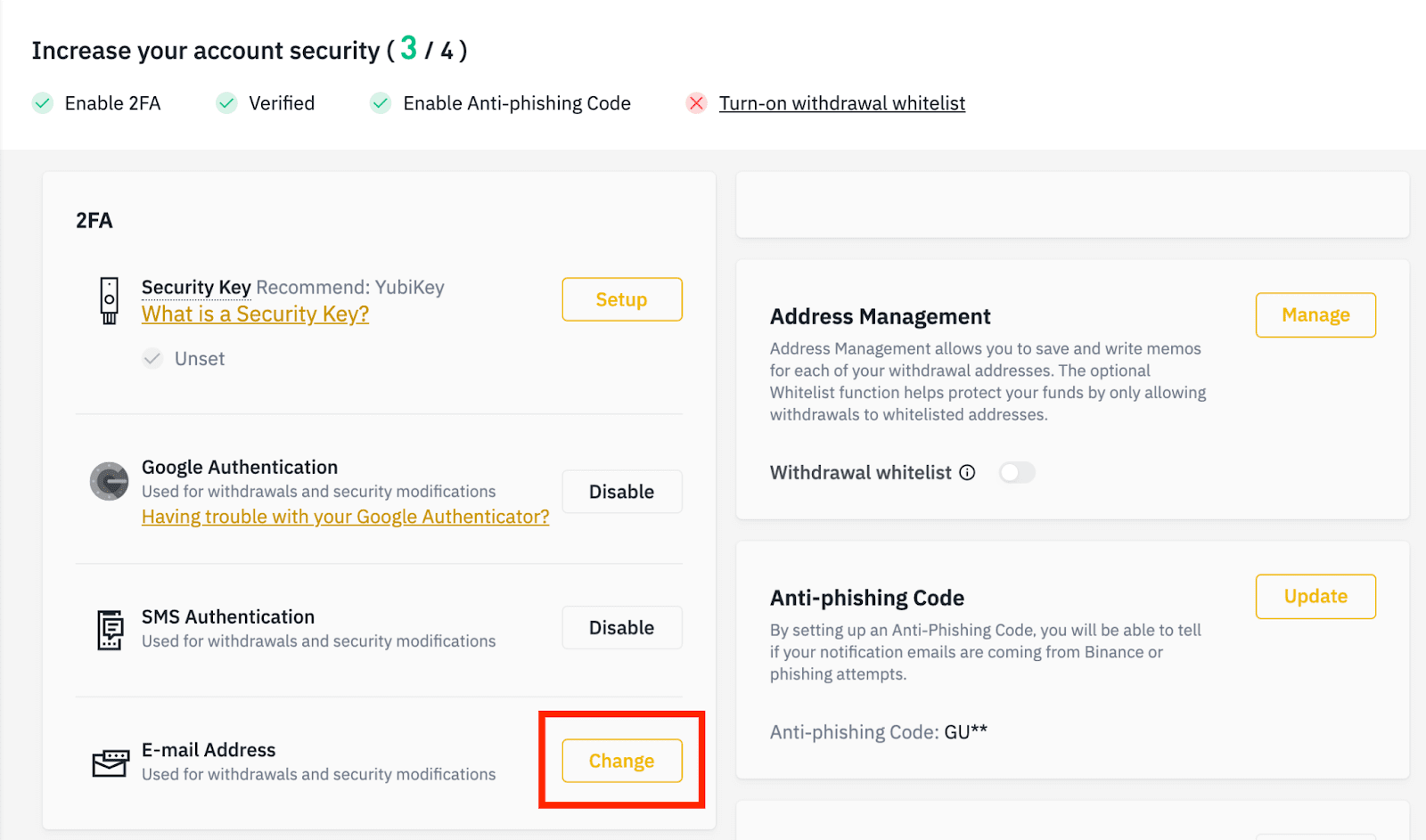
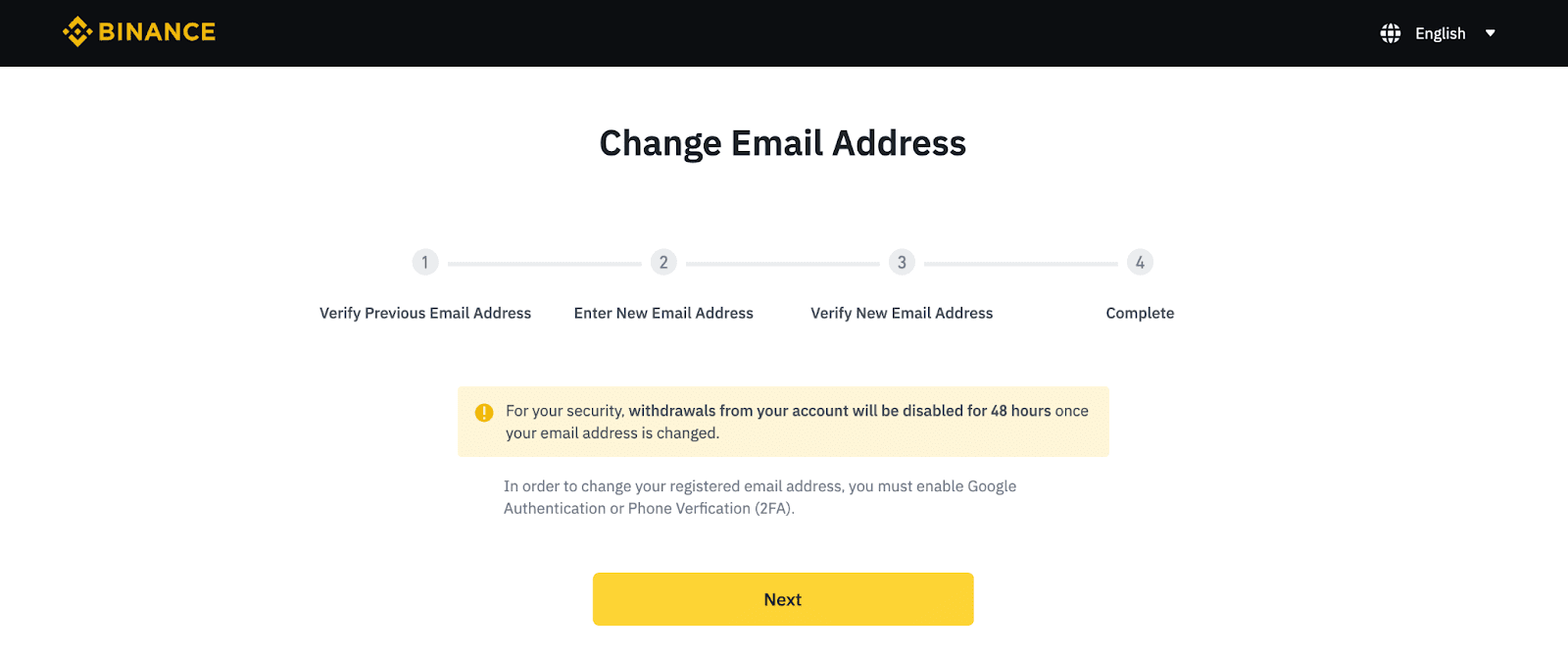
මට Binance වෙතින් විද්යුත් තැපැල් ලබා ගත නොහැක්කේ ඇයි?
ඔබට Binance වෙතින් එවන ලද විද්යුත් තැපැල් නොලැබෙන්නේ නම්, කරුණාකර ඔබගේ විද්යුත් තැපෑලේ සැකසුම් පරීක්ෂා කිරීමට පහත උපදෙස් අනුගමනය කරන්න:
1. ඔබ ඔබේ Binance ගිණුමට ලියාපදිංචි වී ඇති විද්යුත් තැපැල් ලිපිනයට ලොග් වී තිබේද? සමහර විට ඔබ ඔබගේ උපාංග මත ඔබගේ විද්යුත් තැපෑලෙන් ඉවත් විය හැකි අතර එම නිසා Binance ගේ ඊමේල් දැකිය නොහැක. කරුණාකර පුරනය වී නැවුම් කරන්න.
2. ඔබ ඔබේ විද්යුත් තැපෑලේ ස්පෑම් ෆෝල්ඩරය පරීක්ෂා කර තිබේද? ඔබගේ විද්යුත් තැපැල් සේවා සපයන්නා විසින් Binance ඊමේල් ඔබගේ අයාචිත තැපැල් ෆෝල්ඩරය වෙතට තල්ලු කරන බව ඔබට පෙනී ගියහොත්, Binance ගේ ඊමේල් ලිපින සුදු ලැයිස්තුගත කිරීමෙන් ඔබට ඒවා "ආරක්ෂිත" ලෙස සලකුණු කළ හැක. ඔබට එය පිහිටුවීමට Binance Emails Whitelist කරන්නේ කෙසේද යන්න වෙත යොමු විය හැක.
සුදු ලැයිස්තුවට ලිපින:
- [email protected]
- [email protected]
- [email protected]
- [email protected]
- [email protected]
- [email protected]
- [email protected]
- [email protected]
- [email protected]
- [email protected]
- [email protected]
- [email protected]
- [email protected]
- [email protected]
- [email protected]
4. ඔබගේ ඊමේල් එන ලිපි පිරී තිබේද? ඔබ සීමාවට ළඟා වී ඇත්නම්, ඔබට ඊමේල් යැවීමට හෝ ලැබීමට නොහැකි වනු ඇත. තවත් ඊමේල් සඳහා යම් ඉඩක් නිදහස් කර ගැනීමට ඔබට පැරණි ඊමේල් කිහිපයක් මකා දැමිය හැක.
5. හැකි නම්, Gmail, Outlook, වැනි පොදු විද්යුත් තැපැල් වසම් වලින් ලියාපදිංචි වන්න.
මට SMS සත්යාපන කේත ලබා ගත නොහැක්කේ ඇයි?
පරිශීලක අත්දැකීම් වැඩිදියුණු කිරීම සඳහා Binance අඛණ්ඩව අපගේ SMS සත්යාපන ආවරණය වැඩි දියුණු කරයි. කෙසේ වෙතත්, දැනට සහය නොදක්වන සමහර රටවල් සහ ප්රදේශ තිබේ.ඔබට SMS සත්යාපනය සක්රීය කළ නොහැකි නම්, ඔබගේ ප්රදේශය ආවරණය වී ඇත්දැයි පරීක්ෂා කිරීමට කරුණාකර අපගේ ගෝලීය SMS ආවරණ ලැයිස්තුව වෙත යොමු වන්න. ඔබගේ ප්රදේශය ලැයිස්තුවෙන් ආවරණය වී නොමැති නම්, කරුණාකර ඒ වෙනුවට ඔබගේ මූලික ද්වි-සාධක සත්යාපනය ලෙස Google Authentication භාවිතා කරන්න.
ඔබට පහත මාර්ගෝපදේශය වෙත යොමු විය හැක: Google Authentication සක්රීය කරන්නේ කෙසේද (2FA) .
ඔබ SMS සත්යාපනය සක්රීය කර ඇත්නම් හෝ ඔබ දැනට අපගේ ගෝලීය SMS ආවරණ ලැයිස්තුවේ ඇති රටක හෝ ප්රදේශයක පදිංචිව සිටින්නේ නම්, නමුත් ඔබට තවමත් SMS කේත ලබා ගත නොහැක, කරුණාකර පහත පියවර ගන්න:
- ඔබගේ ජංගම දුරකථනයට හොඳ ජාල සංඥාවක් ඇති බව සහතික කර ගන්න.
- අපගේ SMS කේත අංකය අවහිර කළ හැකි ඔබේ ජංගම දුරකථනයේ ඔබේ ප්රති-වයිරස සහ/හෝ ෆයර්වෝල් සහ/හෝ ඇමතුම් අවහිර කිරීමේ යෙදුම් අක්රිය කරන්න.
- ඔබගේ ජංගම දුරකථනය නැවත ආරම්භ කරන්න.
- ඒ වෙනුවට හඬ සත්යාපනය උත්සාහ කරන්න.
- SMS සත්යාපනය යළි පිහිටුවන්න, කරුණාකර මෙහි බලන්න.
Binance හි ගිණුම සත්යාපනය කරන්නේ කෙසේද
අනන්යතා සත්යාපනය සම්පූර්ණ කරන්නේ කෙසේද?
මට මගේ ගිණුම තහවුරු කර ගත හැක්කේ කොතැනින්ද?
ඔබට [ පරිශීලක මධ්යස්ථානය ] - [ හඳුනාගැනීම ] වෙතින් අනන්යතා සත්යාපනය වෙත ප්රවේශ විය හැකිය, නැතහොත් මෙතැනින් සෘජුවම ප්රවේශ විය හැක . ඔබට ඔබගේ Binance ගිණුමේ වෙළඳ සීමාව තීරණය කරන පිටුවේ ඔබගේ වත්මන් සත්යාපන මට්ටම පරීක්ෂා කළ හැක. ඔබේ සීමාව වැඩි කිරීමට, කරුණාකර අදාළ අනන්යතා සත්යාපන මට්ටම සම්පූර්ණ කරන්න.

අනන්යතා සත්යාපනය සම්පූර්ණ කරන්නේ කෙසේද? පියවරෙන් පියවර මාර්ගෝපදේශනයක්
1. ඔබගේ Binance ගිණුමට ලොග් වී [ පරිශීලක මධ්යස්ථානය ] - [ හඳුනාගැනීම ] ක්ලික් කරන්න.
නව පරිශීලකයින් සඳහා, ඔබට සෘජුවම මුල් පිටුවේ [තහවුරු කර ගන්න] ක්ලික් කළ හැක.

2. මෙහිදී ඔබට [තහවුරු කළ], [තහවුරු කළ ප්ලස්], සහ [ව්යවසාය සත්යාපනය] සහ ඒවායේ අදාළ තැන්පතු සහ මුදල් ආපසු ගැනීමේ සීමාවන් දැකිය හැක. විවිධ රටවල් සඳහා සීමාවන් වෙනස් වේ. [නේවාසික රට/කලාපය] අසල ඇති බොත්තම ක්ලික් කිරීමෙන් ඔබට ඔබේ රට වෙනස් කළ හැක .

3. ඊට පසු, ඔබගේ ගිණුම සත්යාපනය කිරීමට [Start Now] ක්ලික් කරන්න.

4. ඔබ පදිංචි රට තෝරන්න. කරුණාකර ඔබ පදිංචි රට ඔබේ හැඳුනුම්පත් ලේඛනවලට අනුකූල බව සහතික කර ගන්න.

එවිට ඔබ ඔබේ නිශ්චිත රට/කලාපය සඳහා සත්යාපන අවශ්යතා ලැයිස්තුව දකිනු ඇත. ක්ලික් කරන්න [ ඉදිරියට යන්න ].

5. ඔබගේ පුද්ගලික තොරතුරු ඇතුලත් කර [ Continue ] ක්ලික් කරන්න. ඇතුළත් කර ඇති සියලුම තොරතුරු ඔබගේ හැඳුනුම්පත් ලේඛනවලට අනුකූල
බව කරුණාකර සහතික කර ගන්න . තහවුරු කළ පසු ඔබට එය වෙනස් කිරීමට නොහැකි වනු ඇත. 6. ඊළඟට, ඔබට ඔබගේ හැඳුනුම්පත් ලේඛනවල පින්තූර උඩුගත කිරීමට අවශ්ය වනු ඇත. කරුණාකර ID වර්ගය සහ ඔබේ ලේඛන නිකුත් කළ රට තෝරන්න. බොහෝ පරිශීලකයින්ට විදේශ ගමන් බලපත්රයක්, හැඳුනුම්පතක් හෝ රියදුරු බලපත්රයක් සමඟ සත්යාපනය කිරීමට තෝරා ගත හැකිය. කරුණාකර ඔබේ රට සඳහා ලබා දී ඇති අදාළ විකල්ප වෙත යොමු වන්න. 7. ඔබගේ ලේඛනයේ ඡායාරූප උඩුගත කිරීමට උපදෙස් අනුගමනය කරන්න. ඔබගේ ඡායාරූපවල සම්පූර්ණ හැඳුනුම්පත පැහැදිලිව පෙන්විය යුතුය.


උදාහරණයක් ලෙස, ඔබ හැඳුනුම්පතක් භාවිතා කරන්නේ නම්, ඔබේ හැඳුනුම්පතේ ඉදිරිපස සහ පිටුපස ඡායාරූප ගත යුතුය.
සටහන: කරුණාකර ඔබගේ උපාංගයේ කැමරා ප්රවේශය සබල කරන්න, නැතහොත් අපට ඔබගේ අනන්යතාවය තහවුරු කළ නොහැක.

උපදෙස් අනුගමනය කර ඔබගේ හැඳුනුම්පත කැමරාව ඉදිරිපිට තබන්න. ඔබගේ ID ලේඛනයේ ඉදිරිපස සහ පසුපස ග්රහණය කර ගැනීමට [ ඡායාරූපයක් ගන්න ] ක්ලික් කරන්න . කරුණාකර සියලු විස්තර පැහැදිලිව පෙනෙන බවට වග බලා ගන්න. ඉදිරියට යාමට [ Continue ] ක්ලික් කරන්න .


8. ලේඛන ඡායාරූප උඩුගත කිරීමෙන් පසුව, පද්ධතිය සෙල්ෆියක් ඉල්ලා සිටිනු ඇත. ඔබගේ පරිගණකයෙන් පවතින ඡායාරූපයක් උඩුගත කිරීමට [ ගොනුව උඩුගත කරන්න ] ක්ලික් කරන්න.

9. ඉන් පසු, පද්ධතිය ඔබෙන් මුහුණු සත්යාපනය සම්පූර්ණ කරන ලෙස අසයි. ඔබේ පරිගණකයේ මුහුණු සත්යාපනය අවසන් කිරීමට [ඉදිරියට යන්න] ක්ලික් කරන්න.කරුණාකර තොප්පි, කණ්නාඩි පැළඳීම හෝ පෙරහන් භාවිතා නොකරන්න, ආලෝකය ප්රමාණවත් දැයි තහවුරු කර ගන්න.

විකල්පයක් ලෙස, ඒ වෙනුවට Binance යෙදුමේ සත්යාපනය සම්පූර්ණ කිරීමට ඔබට ඔබේ මූසිකය පහළ දකුණේ ඇති QR කේතය වෙත ගෙන යා හැක. මුහුණු සත්යාපන ක්රියාවලිය අවසන් කිරීමට ඔබගේ යෙදුම හරහා QR කේතය පරිලෝකනය කරන්න.

10. ක්රියාවලිය සම්පූර්ණ කිරීමෙන් පසුව, කරුණාකර ඉවසීමෙන් බලා සිටින්න. Binance ඔබගේ දත්ත නියමිත වේලාවට සමාලෝචනය කරනු ඇත. ඔබගේ අයදුම්පත සත්යාපනය කළ පසු, අපි ඔබට විද්යුත් තැපැල් දැනුම්දීමක් එවන්නෙමු.
- ක්රියාවලිය අතරතුර ඔබගේ බ්රවුසරය නැවුම් නොකරන්න.
- ඔබට දිනකට 10 වතාවක් දක්වා අනන්යතා සත්යාපන ක්රියාවලිය සම්පූර්ණ කිරීමට උත්සාහ කළ හැක. ඔබගේ අයදුම්පත පැය 24ක් ඇතුළත 10 වතාවක් ප්රතික්ෂේප වී ඇත්නම්, කරුණාකර නැවත උත්සාහ කිරීමට පැය 24ක් රැඳී සිටින්න.
නිතර අසන ප්රශ්න (FAQ)
මා පරිපූරක සහතික තොරතුරු සැපයිය යුත්තේ ඇයි?
දුර්ලභ අවස්ථාවන්හිදී, ඔබ සපයා ඇති හැඳුනුම්පත් ලේඛන සමඟ ඔබේ සෙල්ෆිය නොගැලපේ නම්, ඔබට අතිරේක ලේඛන සැපයීමට සහ අතින් සත්යාපනය සඳහා රැඳී සිටීමට අවශ්ය වනු ඇත. අතින් සත්යාපනයට දින කිහිපයක් ගත විය හැකි බව කරුණාවෙන් සලකන්න. සියලුම පරිශීලකයින්ගේ අරමුදල් සුරක්ෂිත කිරීම සඳහා Binance විසින් පුළුල් අනන්යතා සත්යාපන සේවාවක් භාවිතා කරයි, එබැවින් ඔබ තොරතුරු පුරවන විට ඔබ සපයන ද්රව්ය අවශ්යතා සපුරාලන බවට සහතික වන්න.
ක්රෙඩිට්/ඩෙබිට් කාඩ් සමඟ ක්රිප්ටෝ මිලදී ගැනීම සඳහා හැඳුනුම්පත තහවුරු කිරීම
ස්ථාවර සහ අනුකූල fiat ද්වාරයක් සහතික කිරීම සඳහා, ක්රෙඩිට් ඩෙබිට් කාඩ්පත් සමඟ ක්රිප්ටෝ මිලදී ගන්නා පරිශීලකයින් හැඳුනුම්පත් සත්යාපනය සම්පූර්ණ කිරීමට අවශ්ය වේ. Binance ගිණුම සඳහා දැනටමත් අනන්යතා සත්යාපනය සම්පූර්ණ කර ඇති පරිශීලකයින්ට කිසිදු අමතර තොරතුරු අවශ්ය නොවී දිගටම ක්රිප්ටෝ මිලදී ගැනීමට හැකි වනු ඇත. අමතර තොරතුරු සැපයීමට අවශ්ය පරිශීලකයින් ඊළඟ වතාවේ ක්රෙඩිට් හෝ ඩෙබිට් කාඩ්පතක් සමඟ ක්රිප්ටෝ මිලදී ගැනීමක් කිරීමට උත්සාහ කරන විට ඔවුන්ගෙන් විමසනු ඇත.
සම්පුර්ණ කරන ලද සෑම අනන්යතා සත්යාපන මට්ටමක්ම පහත ලැයිස්තුගත කර ඇති පරිදි වැඩි කළ ගනුදෙනු සීමාවන් ලබා දෙනු ඇත. භාවිතා කරන ෆියට් මුදල් වර්ගය කුමක් වුවත්, සියලුම ගනුදෙනු සීමාවන් යුරෝ (€) අගයට නියම කර ඇති අතර එම නිසා විනිමය අනුපාත අනුව අනෙකුත් ෆියට් මුදල් වර්ගවල තරමක් වෙනස් වේ.
මූලික තොරතුරු
මෙම සත්යාපනය සඳහා පරිශීලකයාගේ නම, ලිපිනය සහ උපන් දිනය අවශ්ය වේ.
අනන්යතා මුහුණු සත්යාපනය
- ගනුදෙනු සීමාව: € 5,000/දිනකට.
මෙම සත්යාපන මට්ටමට වලංගු ඡායාරූප හැඳුනුම්පතක පිටපතක් සහ අනන්යතාවය ඔප්පු කිරීමට සෙල්ෆියක් ගැනීමට අවශ්ය වනු ඇත. මුහුණු සත්යාපනය සඳහා Binance App ස්ථාපනය කර ඇති ස්මාර්ට් ජංගම දුරකතනයක් හෝ වෙබ් කැමරාවක් සහිත PC/Mac එකක් අවශ්ය වේ.
ලිපිනය තහවුරු කිරීම
- ගනුදෙනු සීමාව: €50,000/දිනකට.
ඔබගේ සීමාව වැඩි කිරීම සඳහා, ඔබට ඔබගේ අනන්යතා සත්යාපනය සහ ලිපින සත්යාපනය (ලිපිනය සනාථ කිරීම) සම්පූර්ණ කිරීමට අවශ්ය වනු ඇත.
ඔබට ඔබේ දෛනික සීමාව €50,000/දිනකට වඩා වැඩි කිරීමට අවශ්ය නම් , කරුණාකර පාරිභෝගික සහාය අමතන්න.
මට [තහවුරු කළ ප්ලස්] සත්යාපනය සම්පූර්ණ කිරීමට අවශ්ය වන්නේ ඇයි?
ඔබට crypto මිලදී ගැනීම සහ විකිණීම සඳහා ඔබේ සීමාවන් වැඩි කිරීමට හෝ තවත් ගිණුම් විශේෂාංග අගුළු හැරීමට අවශ්ය නම්, ඔබ [Verified Plus] සත්යාපනය සම්පූර්ණ කළ යුතුය. පහත පියවර අනුගමනය කරන්න: ඔබගේ ලිපිනය ඇතුලත් කර [ Continue ]
ක්ලික් කරන්න . ඔබගේ ලිපිනය පිළිබඳ සාක්ෂි උඩුගත කරන්න. එය ඔබගේ බැංකු ප්රකාශය හෝ උපයෝගිතා බිල්පත විය හැක. ඉදිරිපත් කිරීමට [ තහවුරු කරන්න ] ක්ලික් කරන්න. ඔබව නැවත [පුද්ගලික සත්යාපනය] වෙත හරවා යවනු ලබන අතර සත්යාපන තත්ත්වය [සමාලෝචනය යටතේ] ලෙස පෙන්වනු ඇත . කරුණාකර එය අනුමත කරන තෙක් ඉවසීමෙන් බලා සිටින්න.


- භාෂාව
-
ქართული
-
Қазақша
-
Suomen kieli
-
עברית
-
Afrikaans
-
Հայերեն
-
آذربايجان
-
Lëtzebuergesch
-
Gaeilge
-
Maori
-
Беларуская
-
አማርኛ
-
Туркмен
-
Ўзбек
-
Soomaaliga
-
Malagasy
-
Монгол
-
Кыргызча
-
ភាសាខ្មែរ
-
ລາວ
-
Hrvatski
-
Lietuvių
-
Српски
-
Cebuano
-
Shqip
-
中文(台灣)
-
Magyar
-
Sesotho
-
eesti keel
-
Malti
-
Македонски
-
Català
-
забо́ни тоҷикӣ́
-
नेपाली
-
ဗမာစကာ
-
Shona
-
Nyanja (Chichewa)
-
Samoan
-
Íslenska
-
Bosanski
-
Kreyòl